 Karta - položky adresy
Karta - položky adresy
Záložka Karta adresy je formulář pro zapsání adresy. Z ostatních záložek (Seznam, Další) se na ní přepneme klávesami ALT+K nebo myší.
Ovládání tj. vkládání, opravy, rušení pomocí Obrázkových tlačítek Obrázková tlačítka.
Lze použít i rychlé klávesy z klávesnice Menu tabulka.
Zákaz vybraných položek
Při pořizování dokladů, vydané faktury, přijaté faktury zakázky, nabídky, objednávky a další, si může uživatel nastavit, které položky na kartě dokladu bude používat. Položky, které nepotřebuje vyplňovat, může zakázat a nebude do nich vstupovat. V menu Tabulka Nastavit zakázané položky. Nastavuje se samostatně v každé agendě. Uživatel musí být na záložce, kterou potřebuje upravit. Například vydaná faktura.
- Organizace - zkratka firmy dodavatele, odběratele musí být jednoznačná. Je důležité, aby adresa byla v adresáři pouze jednou. Např. tisky obratů podle odběratelů ve fakturách by byly zkreslené.
Parametry pro zadávání adresy. Nastavení parametrů Služby - Servis Nastavení parametrů
Parametr: Nepovinné IČO
- Nepovinné IČO - ANO Jsou povoleny adresy bez zadání IČO.
- Nepovinné IČO - NE Tzn. že IČO je povinné zadat a předejde se opakovanému vložení adresy. Program nedovolí vložit adresu se stejným IČO. Odběratelé i dodavatelé musí mít vyplněno IČO.
Parametr: ORGANIZACE musí být jednoznačná
ANO - Program kontroluje zadání jednoznačnosti organizace
Při zakládání nové adresy je možné nastavit generování položky organizace podle souvislé řady. Kapitola Generování organizace podle řady.
Parametr: Nová adresa - kontrolovat jednoznačnost ICO,DIC,ORGANIZACE
ANO - Zobrazuje se jiný formulář pro zakládání adresy. Kontroluje se také jednoznačnost IČO. Kapitola
Viz. kapitola Kontrola IČO a DIČ.
Položky adresy
Adresa partnera
- Firma
- Oddělení
- Jméno
- Ulice
- PSČ
- Město
- Stát
IČO - identifikační číslo osoby - osmimístné číslo právnické osoby nebo fyzické osoby.
DIČ - Daňové identifikační číslo je jednoznačná identifikace plátce daně. Každý daňový subjekt má své daňové identifikační číslo, které mu přidělí správce daně (finanční úřad). Daňové identifikační číslo je charakterizováno dvěma písmeny, která znamenají kód země, a za nimi následuje číslo plátce daně. Kontrola platného DIČ (tlačítko  ) probíhá přes - Registr plátců DPH.
) probíhá přes - Registr plátců DPH.
IČ DPH - platí pouze pro Slovensko. Všichni plátci DPH na Slovensku dostali zcela nové číslo bez jakékoliv vazby na stávající identifikace. Užívá se nový název IČ DPH místo tradičního DIČ.
Status DIČ
 Status DIČ může nabývat hodnoty 1, 2, 3, 4, 5.
Firmu můžete označit:
Status DIČ může nabývat hodnoty 1, 2, 3, 4, 5.
Firmu můžete označit:
- Spolehlivý plátce
- Nespolehlivý plátce
- Není plátce
- nemá DIČ - není osoba povinná k dani
- Země (mimo EU) - 3.země
Hodnoty 1, 2 a 3 se doplňují při kontrole při kontrole DIČ. Na kartě adresy se zobrazí označení a současně se zapíše datum, kdy uživatel kontrolu DIČ provedl. Hodnotu 4 a 5 musí vyplnit uživatel ručně v adrese. Jde o to, že pokud máte označeno jako 4, pak soupis nevypisuje chybu, že tam není DIČ pro tabulky A4,5 a B2,3. Podobně 5 – nezobrazuje chybu že není vyplněno DIČ u tabulky A2.
Důležité pro Kontrolní hlášení.
Telefon1, telefon2, fax- je možné vyplnit telefonní čísla. souvisí kapitola - Normalizace telefonních čísel v adresách.
Bankovní spojení
- Název banky
- Číslo účtu
- Specifický symbol
Kategorie - informativní položka, je možnost zapsat např. skupiny zboží nebo jiné dělení. V nastavení parametrů je nutné připravit číselník kategorií.
Na hlavní straně programu zvolit Služby - Servis nastavení parametrů Číselník kategorií pro adresy. Zapisuj se: 1 kategorie = 1 řádek.
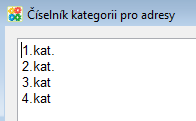
V kategorii se dá zvolit poze jedna hodnota pro danou adresu.
Použití položky Adresy - kategorie
- hitparáda sklad
- vydané faktury - hitparáda kategorií
- vydané faktury - filtr v tisku pohledávek
- uživatelské výpisy
Zájem - informativní položka např. záznam, o které zboží má partner zájem. Je nutné připravit číselník zájmů.
Na hlavní straně programu zvolit Služby - Servis nastavení parametrů Číselník zájmů pro adresy. Zapisuje se ve tvaru kód, mezera, text. 1 zájem = 1 řádek.
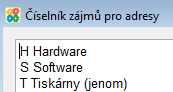
Do položky Zájem se v adresách vyplní pouze kód. Používá se pro tisk obálek pro vybrané adresy, kde je filtr na tuto položku. Vytisknou se pouze adresy, které mají vyplněný stejný kód v položce zájem. Např. pro zasílání nabídkových listů. Může se vybrat zaškrtnout více různých zájmů najednou.
Oslovení - položka, která je použitá pro tisk objednávek Pokud je položka vyplněná automaticky se zapíše oslovení do nové objednávky na konkrétní adresu do položky oslovení. Oslovení se tiskne v objednávce nad rozpis. V nastavení parametrů je možné založit číselník pro osloveníe - Číselník oslovení pro adresy. 1 kategorie = 1 řádek.
Pohlaví - 1 = muž, 2 = žena
Narození - datum narození
Portfolio - skupina zákazníků. Skupina zákazníků bude mít určitý název, zkratku. Pro vyplnění se nejprve připraví číselník. Číselníky – Adresy – Porfolio. Slouží to k tisku Hitparády z vydaných faktur. Portfolio – Organizace – MS – Zn – Období
Další označení adresy
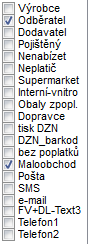
Toto označení v adresách je možné využít při tisku z Uživatelských výpisů. Vyberou se do podmínky filtru označení. Např. vyber ty adresy, které jsou označené jako Výrobce. F9 - Uživatelské výpisy se otevírají obrázkovým tlačítkem ze spodní lišty.
Hromadné označení položek je možno provést z menu Adresy - Vyber.
Výrobce
Odběratel
Dodavatel
Pojištěný - zda je organizace pojištěná. Tisk Vydané faktury - Pohledávky - filtr Pojištěný/Nepojištěný. Hromadná žádost - pojištění pohledávek - podklad pro žádost o pojištění pohledávek.
Nenabízet - Adresy označené nenabízet se nebudou zobrazovat na F1 při vkládání adres do dokladů.
Neplatič - Tisk Vydané faktury - Pohledávky - filtr - 
Supermarket
Interní-vnitro - interní adresa, používá se v zápůjčním skladu
Obaly zpopl - pro výkaz obalů. Dodavatel, který už zpoplatnil obaly
Dopravce - využití Objednávky přepravy
tisk DZN - u tohoto dodavatele se na dodavatelské listy tiskne DZN
Bez poplatků
Maloobchod - viz maloodběratel
Pošta- tento dodavatel souhlasí se zasíláním reklamních letáků poštou
SMS tento dodavatel souhlasí se zasíláním reklamních letáků pomocí SMS
e-mail tento dodavatel souhlasí se zasíláním reklamních letáků e-mailem
FV+DL+Text3 - tiskne se text 3 z ceníku
Telefon1
Telefon2
Maloodběratel
V agendě Adresy je možnost zajistit, aby maloobchodní uživatelé mohli pracovat pouze s určitými adresami. U jednotlivých adres se označí, že se jedná o maloobchodního odběratele. 
V právech přístupu v agendě Adresy je zavedeno speciální právo 3.
Potom uživatel, který nemá toto právo
- uvidí pouze adresy Maloodběratel = Ano
- nemá právo měnit příznak Maloodběratel
- vložená nová adresa má nastaven příznak Maloodběratel = Ano
V programu ve všech agendách se na klávesu F1 na položce Organizace nabízejí pouze adresy, které jsou označeny Maloodběratel.
Označení adresy na záložce Seznam.
Nenabízet - šedá barva
Neplatič - červená barva
Hromadné označení adres je na záložce Seznam -  .
.
Místa určení
Do okna je možné zapsat adresy pro místo určení, pokud se liší od adresy fakturační (např. adresy provozoven). 1 řádek = 1 adresa. Při zadávání adresy ve vydaných fakturách, v přijatých fakturách, v zakázkách je nabídnut seznam míst určení (pokud je jich víc než 1). Uživatel vybere požadované a potvrdí, poté dojde k vložení vybraného místa do dokladu. Místo určení se na faktuře i na zakázce tiskne. Pro zapsání místa určení se využívá nověji a výhodněji záložka - Místa určení.
Poznámka
Informativní položka pro poznámky, týkající se obchodního partnera. Poznámka se může zobrazovat tam, kde se vypisuje adresa partnera pomocí klávesy F1, ve fakturách, nabídkách.... Musí být zvoleno  . Poznámka se jenom zobrazuje na obrazovce, netiskne se.
. Poznámka se jenom zobrazuje na obrazovce, netiskne se.
Poznámka k fakturaci
Kód Z.S. DPH Některé firmy používají rozdělenou fakturaci. Fakturují na jinou organizaci (kód) základní sazbu DPH a na jinou organizaci (kód) sníženou sazbu DPH.
Pojišťovna Používá se pouze k evidenci, u jaké pojišťovny je firma pojištěná. Musí se vyplnit číselník Pojišťoven. Souvisí s označením adresy - Pojištěný.
Sleva na platbu
Poštovní adresa
Poštovní adresa je adresa, na kterou se posílá pošta. Vyplňuje se pouze v případě, že je rozdílná od adresy fakturační. Tato adresa se tiskne na obálky. Pokud je vyplněná poštovní adresa, potom ve vydané faktuře, na kartě je tlačítko adresy zelené.
Rc - Řada cen
Pro konkrétní adresu je možné vyplnit řadu cen. V ceníku 5 prodejních cen. Při vytváření vydané faktury, zakázky nebo výdejky se automaticky zapíše zvolená řada cen do hlavičky dokladu, potom se nabízí zboží z ceníku s touto řadou cen.
Sleva
Sleva I v %. Poskytovaná sleva se automaticky zapisuje do karty vydané faktury. Je to sleva na doklad, tedy pro celou fakturu.
Účet
Je možné předepsat implicitní účet pro styk s tímto partnerem. Při vystavení vydané faktury, bude uveden tento účet.
Platby faktur Zvolí se způsob úhrady ve vydaných fakturách
- 2 - Pouze hotově - ve faktuře H - hotově.
- 3 - Bankou - ve faktuře P - převodní příkaz Při načtení adresy z adresáře do faktury se podle této volby nastaví v hlavičce faktury způsob úhrady a datum splatnosti.
- Hotově - datum splatnosti je stejné jako datum vystavení.
- Převodním příkazem - datum splatnosti je podle splatnosti, která je nastavena v parametrech nebo v adresáři.
Splatnost dnů Vyplní se, pokud je u tohoto obchodního partnera jiná splatnost pro vydané faktury, než je nastaveno v Nastavení parametrů. Splatnost se tiskne v tisku Pohledávky s podsoučty nebo Závazky s podsoučty.
Stav
Jedná se o stav této karty. V číselníku Stavy je možné nastavit rozlišné stavy karty adresy.
Limit
Tisk DZN
Tisk dodavatelské značky - ANO/NE. V rozpisu vydané faktury nebo dodacího listu pro tuto adresu se tisknou dodavatelské značky. Dodavatelské značky se vyplňují v ceníku.
DZN - Bar
Dny KS
Penalizační koeficient
Položky (parametry) pro penalizační faktury. Tyto parametry se vyplňují pouze, jestliže pro tuto adresu platí odlišné koeficienty -> Smluvní penalizační koeficienty. Penalizační parametry se nastavují Služby - servis Číselníky Platby Penalizační koeficienty.
Penal. k. - Penalizační koeficient - sazba penále v % dělená 100 pro prvních x dnů pro které se počítá penále.
x dnů - počet dnů, pro které platí první penalizační koeficient.
k. zbytek - koeficient pro zbytek - sazba penále v % dělená 100, která platí pro zbývající dny.
anal.311 Je možné vyplnit analytiku pro účet 311 - vydané faktury. Jestliže je v účetní osnově účet 311 rozdělen na analytiky podle odběratelů. Proto se nemusí pro každého odběratele zakládat samostatná souvztažnost. Analytický účet se vyplňuje potom podle adresy.
Pracovník Vyplní se,jaký pracovník má na starosti tuto firmu. Klávesa F1 nabídne číselník pracovníků.
Dealer
Kód dealera
Tuto firmu má na starosti tento dealer. Klávesa F1 nabídne z číselníku pracovníky pouze dealery. Číselník dealerů - firmy tj. adresář nebo pracovníci tj. číselník pracovníků. Číselník dealerů se nabízí podle parametru: Číselník dealerů = adresy - Parametry pro agendu Adresy
Organizace 2, 3 Klávesa F1 nabídne číselník adres. Je možné vyplnit související firmu. Například dopravce, subdodavatele apod. Zobrazuje se např. na kartě vydané faktury.
Úvěrový rámec - Úvěrový limit - částka pro úvěrový limit
Tlačítko  - označení adresy pro hromadné operace. Adresa je buď vybraná
- označení adresy pro hromadné operace. Adresa je buď vybraná  nebo ne. Např. tisk vybraných adres.
nebo ne. Např. tisk vybraných adres.
 Nabídka pro tisk obálek přímo z formuláře adresy. Velikost obálek - podlouhlá nebo formát A5.Tisk obálek je také v tiskovém menu.
Nabídka pro tisk obálek přímo z formuláře adresy. Velikost obálek - podlouhlá nebo formát A5.Tisk obálek je také v tiskovém menu.
 Tato tabulka zobrazuje informace o vydaných fakturách aktuálního obchodního partnera.
Info o odběrateli
Tato tabulka zobrazuje informace o vydaných fakturách aktuálního obchodního partnera.
Info o odběrateli
 -
Speciální parametry
-
Speciální parametry
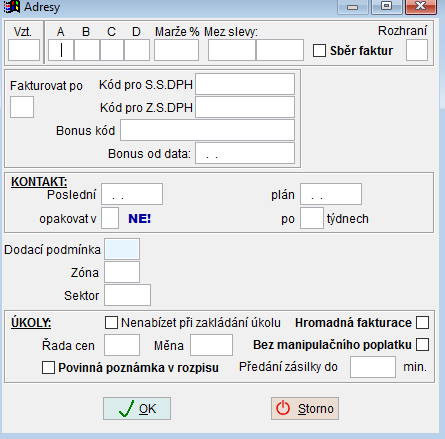
- Sektor - položka, do které je možné zapsat číslo.
- Zóna - položka, do které je možné zapsat číslo.
- Vzt.
- Kategorie A, B, C, D
- Marže
- Fakturovat po
- Kód pro sníženou sazbu DPH
- Kód pro základní sazbu DPH
KONTAKT Vyplňují se údaje, které se týkají vašeho jednání s partnerem. Používá se ve firmách, které pravidelně po telefonu nabízejí nebo objednávají zboží.
- Poslední kontakt - datum posledního spojení
- Plánovaný kontakt - datum plánovaného spojení
- opakovat v - číslo dne v týdnu, kdy je možné partnera zastihnout
- po - po kolika týdnech je nutné spojení opakovat (např. při objednávání nebo nabízení zboží)
Tyto údaje je možné potom využít v tisku. Tisknou se sestavy nejstarší kontakty, denní kontakty, plánované kontakty.
Tlačítka

 - přejde a zobrazí adresu na serveru Mapy.cz - Zobrazení adresy na mapě.
- přejde a zobrazí adresu na serveru Mapy.cz - Zobrazení adresy na mapě.
 - zobrazí vzdálenost od firmy
- zobrazí vzdálenost od firmy
 - zobrazí www stránky firmy
- zobrazí www stránky firmy
 - tlačítko, které vyvolá vyhledání firmy v insolvenčním rejstříku – seznam firem, proti kterým bylo zahájeno insolvenční řízení po 1.1.2008.
- tlačítko, které vyvolá vyhledání firmy v insolvenčním rejstříku – seznam firem, proti kterým bylo zahájeno insolvenční řízení po 1.1.2008.
 - Administrativní registr ekonomických subjektů je informační systém, který umožňuje vyhledávání ekonomických subjektů registrovaných v České republice. Zprostředkovává zobrazení údajů vedených v jednotlivých registrech státní správy, ze kterých čerpá data (tzv. zdrojové registry).
Otevře se web ARESu. Po vyhledání subjektu podle zadaného IČA je možné otevřít odkazy na daný subjekt v různých rejstřících.
- Administrativní registr ekonomických subjektů je informační systém, který umožňuje vyhledávání ekonomických subjektů registrovaných v České republice. Zprostředkovává zobrazení údajů vedených v jednotlivých registrech státní správy, ze kterých čerpá data (tzv. zdrojové registry).
Otevře se web ARESu. Po vyhledání subjektu podle zadaného IČA je možné otevřít odkazy na daný subjekt v různých rejstřících.
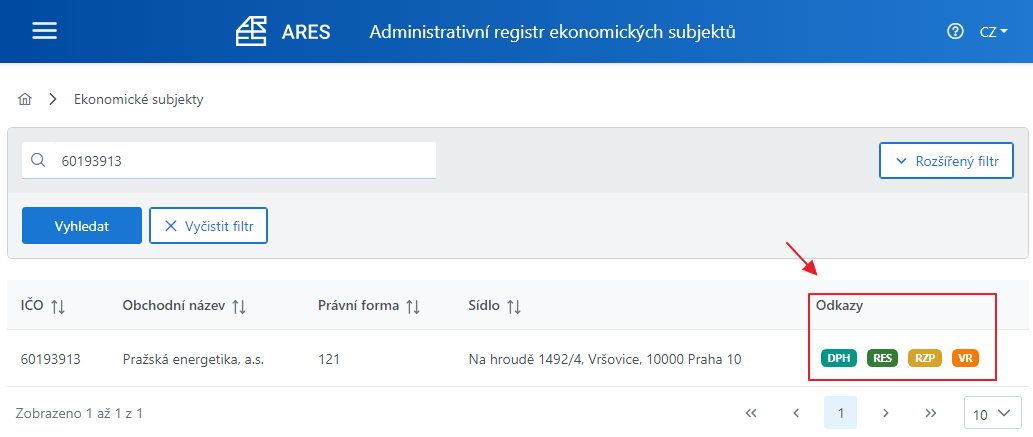
 - Kontrola a doplnění adresy podle rejstříků - Tlačítko umožní zkontrolovat a případně znovu načíst adresu podle rejstříků u již existující adresy.
- Kontrola a doplnění adresy podle rejstříků - Tlačítko umožní zkontrolovat a případně znovu načíst adresu podle rejstříků u již existující adresy.
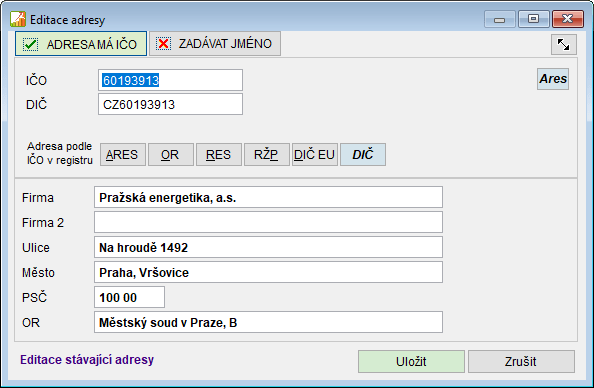
 - kontrola DIČ v EU prostřednictvím systému VIES
- kontrola DIČ v EU prostřednictvím systému VIES
Zobrazí tabulku:
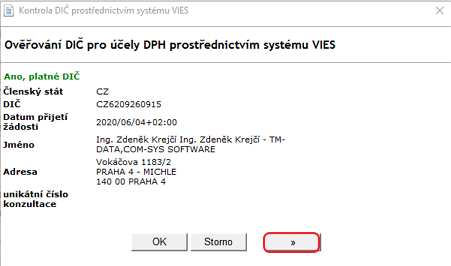
Tlačítko  umožňuje zobrazit tabulku jako HTML (a z ní dál např. kopírovat adresu).
umožňuje zobrazit tabulku jako HTML (a z ní dál např. kopírovat adresu).
 - Kontrola DIČ v registru plátců DPH. Tlačítko přepne do Registru plátců DPH a uživatel zkontroluje platnost DIČ. Vyhledává se podle DIČ informace o nespolehlivém plátci a zveřejněných účtech.
- Kontrola DIČ v registru plátců DPH. Tlačítko přepne do Registru plátců DPH a uživatel zkontroluje platnost DIČ. Vyhledává se podle DIČ informace o nespolehlivém plátci a zveřejněných účtech.
Na kartě adresy se zobrazí poznámka o provedené kontrole DIČ i s datem poslední kontroly. 
Podrobně viz kapitola Registr plátců DPH.
 - Založit do Agendy Odeslaná pošta. Založí se na aktuální adresu Odeslaná pošta.
- Založit do Agendy Odeslaná pošta. Založí se na aktuální adresu Odeslaná pošta.
 přepne se do agendy Osoby.
přepne se do agendy Osoby.
 - přepínání mezi zjednodušenou a plnou kartou adresy.
- přepínání mezi zjednodušenou a plnou kartou adresy.
Zjednodušená karta adresy obsahuje pouze základní údaje, ale je přehledná.
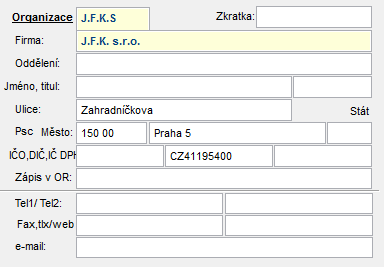
Tlačítko  viz QR vizitka
viz QR vizitka
Související témata
Info o odběrateli - Vydané faktury | Normalizace telefonních čísel v adresách | Generování organizace podle řady | Místa určení | Zobrazení adresy na mapě | Registr plátců DPH | Obrázková tlačítka | Menu tabulka | F9 - Uživatelské výpisy | Stavy | Nastavení parametrů | Úvěrový limit |© Ing. Zdeněk Krejčí Com-Sys Software, 1990-2025 • Poslední úprava: 10.07.2025
Nahlásit potíže s kapitolou

